win10输入密码进不了桌面一直重启如何解决
这篇文章主要介绍了win10输入密码进不了桌面一直重启如何解决的相关知识,内容详细易懂,操作简单快捷,具有一定借鉴价值,相信大家阅读完这篇win10输入密码进不了桌面一直重启如何解决文章都会有所收获,下面我们一起来看看吧。
win10输入密码进不了桌面一直重启解决方法
1、首先我们长按键盘“shift”点击右下角的电源键,然后选择重启电脑,一直到出现修复界面再松开“shift”键。
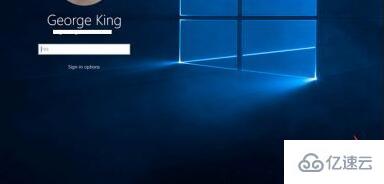
2、如果我们右下角没有电源键,也可以使用电脑主机的电源键,但是需要连续重启3次或以上才行。
3、在出现了修复界面之后,我们点击“查看高级修复选项”。

4、选择“疑难解答”。
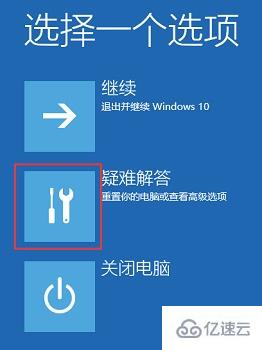
5、来到疑难解答之后,我们选择“高级选项”。
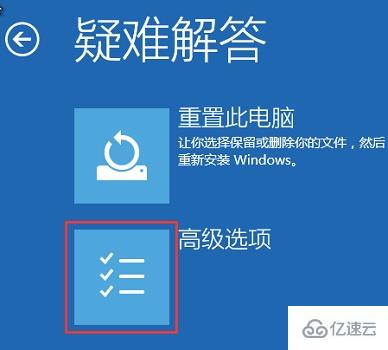
6、在高级选项中选择“启动设置”。
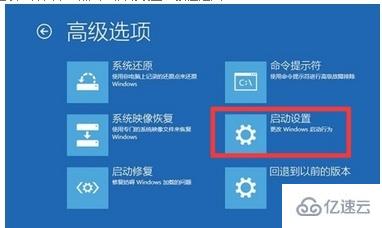
7、然后使用键盘的“F4”-“F6”进入安全模式,这里我们选择使用“F6”
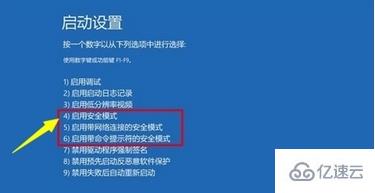
8、接着我们只要在命令提示符界面输入“netsh winsock reset catalog”,再按回车确定。然后重启电脑就可以正常进入系统了。
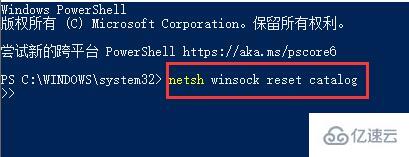
关于“win10输入密码进不了桌面一直重启如何解决”这篇文章的内容就介绍到这里,感谢各位的阅读!相信大家对“win10输入密码进不了桌面一直重启如何解决”知识都有一定的了解,大家如果还想学习更多知识,欢迎关注蜗牛博客行业资讯频道。
免责声明:本站发布的内容(图片、视频和文字)以原创、转载和分享为主,文章观点不代表本网站立场,如果涉及侵权请联系站长邮箱:niceseo99@gmail.com进行举报,并提供相关证据,一经查实,将立刻删除涉嫌侵权内容。版权声明:如无特殊标注,文章均为本站原创,转载时请以链接形式注明文章出处。















评论